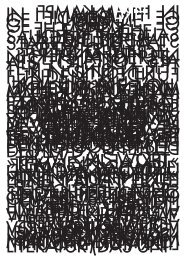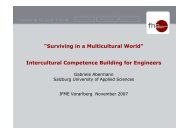Workshop: Wissenschaftlich arbeiten mit Zotero
Workshop: Wissenschaftlich arbeiten mit Zotero
Workshop: Wissenschaftlich arbeiten mit Zotero
Erfolgreiche ePaper selbst erstellen
Machen Sie aus Ihren PDF Publikationen ein blätterbares Flipbook mit unserer einzigartigen Google optimierten e-Paper Software.
LearningSupport<br />
http://www.fhv.at/learningsupport<br />
Um eine Notiz zu erstellen, klicken Sie auf das entsprechende Icon: . Sie können alternativ dazu<br />
auch zuerst ein Medium auswählen und rechts auf den Reiter „Notizen“ klicken.<br />
Tipp: Die ersten Worte des Textes werden zum Titel der Notiz.<br />
Für das Erstellen von Notizen steht Ihnen ein Text-Editor(1) zur Verfügung der die wichtigsten<br />
Formatierungsmöglichkeiten bietet. Für längere Notizen können Sie ein neues Fenster öffnen(2) um<br />
die Notiz zu be<strong>arbeiten</strong>:<br />
7.3 Medien „taggen“ (verschlagworten)<br />
Eine weitere Möglichkeit Ihre Medien zu organisieren stellt die Verschlagwortung durch selbst<br />
gewählte Schlagworte (so genannte „Tags“) dar. Tags werden z.T. automatisch übernommen (z.B.<br />
bei Medien der FH-Bibliothek), können aber auch selbst angelegt werden.<br />
Um die Tags zu einem einzelnen Medium anzuzeigen, klicken Sie auf den Reiter „Tags“(1) in der<br />
rechten Spalte von <strong>Zotero</strong>. Klicken Sie auf „Hinzufügen“(2) und geben Sie in der neuen Zeile Ihr<br />
Schlagwort ein(3). Bereits verwendete Schlagworte werden Ihnen vorgeschlagen. Um einen Tag zu<br />
löschen klicken Sie auf das „-„(4) neben diesem Tag:<br />
Wählen Sie mindestens 3 Einträge aus Ihrer<br />
Bibliothek und versehen Sie sie <strong>mit</strong> mehreren<br />
Schlagworten.<br />
Dipl.-Päd. Mag. | FH | Frank Weber Page 32 of 39<br />
Version 4.6 / Nov. 2011